登録日: 2025年4月1日
最終更新日: 2025年4月1日
コンテンツID: 00448
対象環境
DocuWorks 10 体験版
概要
ここでは、DocuWorks 10 体験版を利用中のユーザーが、商品版に移行する際の操作手順を説明します。
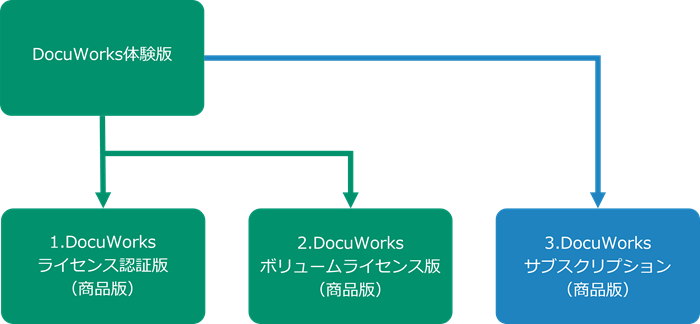
- 注記現在、「サブスクリプション 体験版」を使っていて、商品版へ移行したい場合は、別途下記ページにて案内しています。
事前準備
- DocuWorks 10 体験版がインストールされている
本FAQではDocuWorks 10体験版がインストールされていることを前提としています。 - DocuWorks 10 のシリアルを用意する
お手元に、商品版のシリアル、もしくはサブスクリプションユーザーとして契約が完了しているユーザーをご用意ください。
これから購入や契約を検討される場合は、下記FAQを参照の上ご購入いただくか、
「DocuWorksの購入や価格に関するご相談」より、お問合せください。
操作手順
1.「DocuWorks 10 体験版」から「DocuWorks 10 ライセンス認証版(商品版)」に移行したい
インストールされている「DocuWorks 10 体験版」に、「DocuWorks 10 ライセンス認証版(商品版)」のシリアルを入力(ライセンス認証)することで、商品版への移行が完了します。
- DocuWorks DeskまたはDocuWorks Viewerを起動し、[ヘルプ]メニューの[ライセンス管理]から[ライセンスの認証]を選択する
- ダイアログボックスの指示に従って、シリアル番号や、ユーザーIDとパスワードを入力する
- 注記ユーザーID、パスワードは、富士フイルムBIダイレクトログイン時のものと同じです。
- 注記体験版の期限が切れている場合は、下記の手順で開きます。
Windowsの[スタート] > [すべてのアプリ] > [FUJIFILM DocuWorks] > ライセンス管理画面
2.「DocuWorks 10 体験版」から「DocuWorks 10 ボリュームライセンス版(商品版)」に移行したい
インストールされている「DocuWorks 10体験版」を一度アンインストールし、
「DocuWorks 10 ボリュームライセンス版(商品版)」の新規インストーラを用いて、インストールをしてください。
インストールを進める中で、商品版のシリアルを入力する事で、「DocuWorks 10 ボリュームライセンス版(商品版)」への移行が完了します。
- Windowsのスタートを右クリック>インストールされているアプリより、次のアプリを順にアンインストールする
- FUJIFILM DocuWorks 10
- お手持ちのインストールメディア、もしくは富士フイルムBIダイレクトよりインストーラをダウンロードし、
「DocuWorks 10 ボリュームライセンス版(商品版)」の新規インストールを実施する
- 注記ボリュームライセンス版の新規インストーラは、お客様のシリアル番号を管理している方(システム管理者)がログインしている場合のみ、表示されます。
インストーラが必要な方は、お客様のシステム管理者の方にご相談ください。
3.「DocuWorks 10 体験版」から「DocuWorks サブスクリプション(商品版)」に移行したい
インストールされている「DocuWorks 10 体験版」を一度アンインストールし、
「DocuWorks サブスクリプション」をインストールしてください。
インストール終了後、DocuWorks起動時に「DocuWorks サブスクリプション」の契約を完了しているユーザー情報の入力が求められます。
- Windowsのスタートを右クリック>インストールされているアプリより、次のアプリをアンインストールする
- FUJIFILM DocuWorks 10
- 「DocuWorks サブスクリプション」をインストールする